Upute za instaliranje Google Chromea kao zadanog preglednika na iOS 14

Ovaj članak će vas uputiti kako instalirati Google Chrome kao zadani preglednik na iOS 14.

Kako bi dijeljenje bilo lakše nego ikad, Safari nudi značajku pod nazivom Grupe kartica . Možete odabrati naziv za grupu kartica i držati povezane stranice na jednom mjestu. Ono što je cool jest da čak možete dijeliti veze u grupi kartica sa samo nekoliko dodira. To osigurava da se ne morate prebacivati naprijed-natrag s jedne kartice na drugu kako biste kopirali veze.
Da biste kopirali vezu svake web stranice u grupi kartica, pokrenite Safari i dodirnite gumb Tab u donjem desnom kutu zaslona.
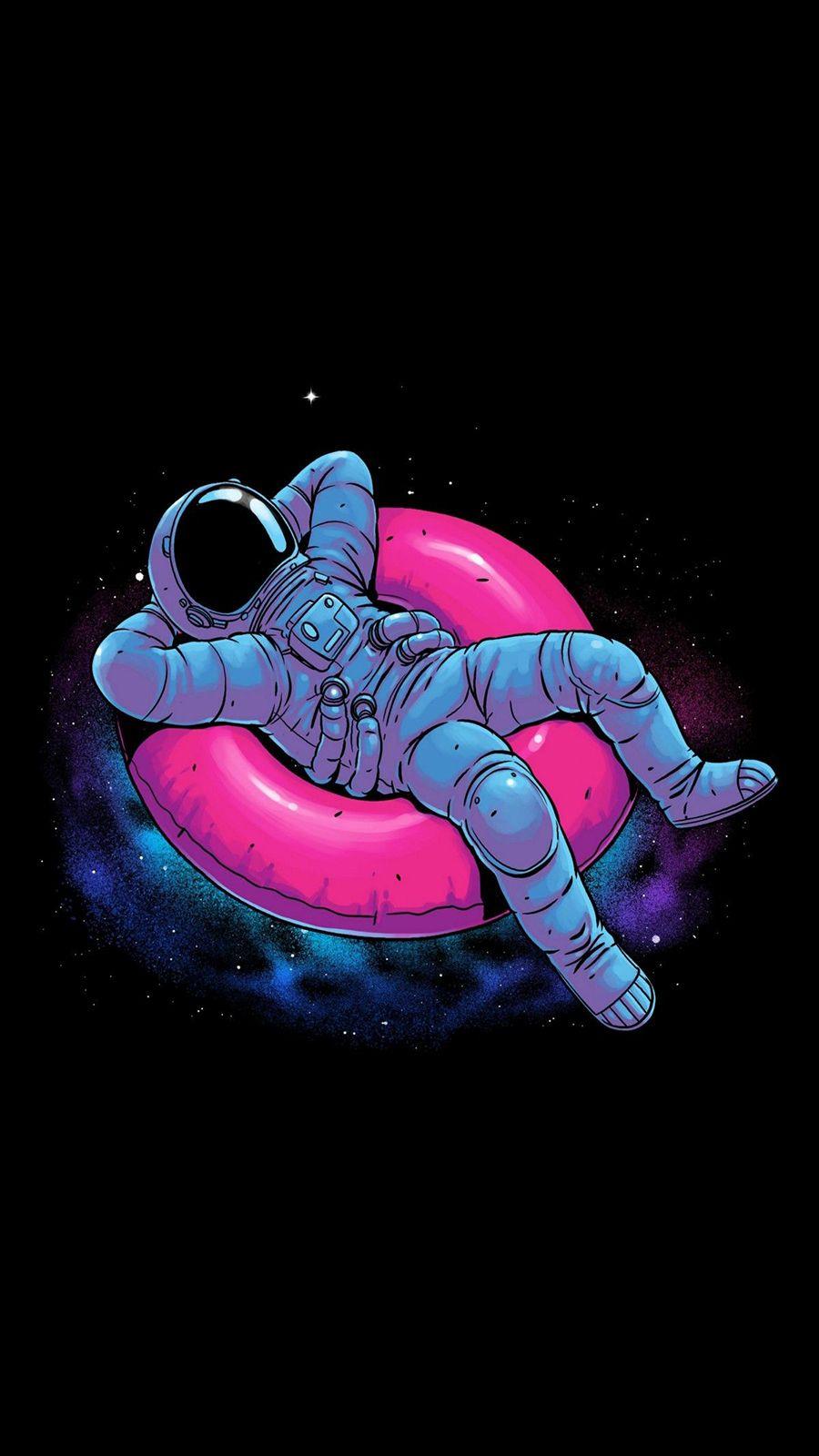
Dodirnite gumb Tab u donjem desnom kutu zaslona
Sada dodirnite naziv grupe kartica u sredini.
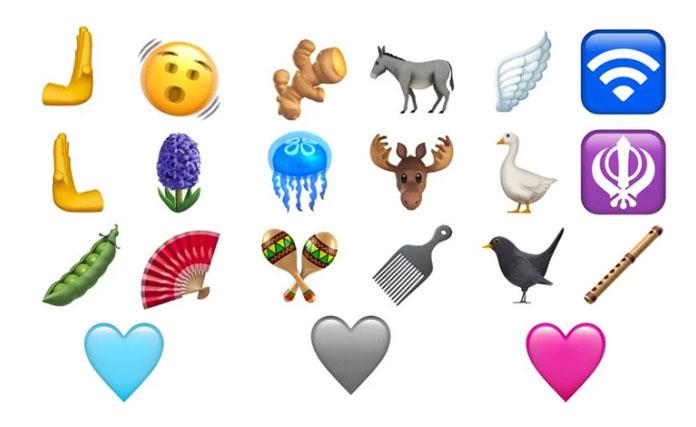
Pritisnite naziv grupe kartica
Zatim ćete u gornjem lijevom kutu zaslona pronaći gumb Uredi.
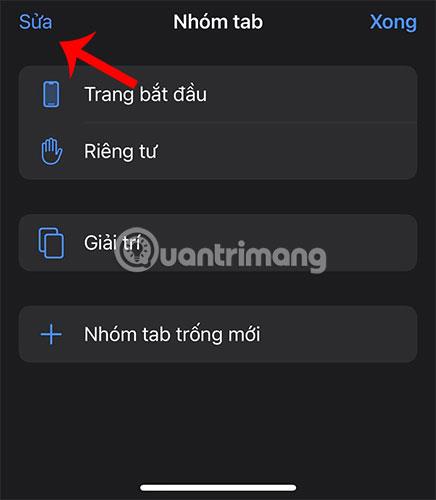
Dodirnite gumb Uredi u gornjem lijevom kutu zaslona
Kada kliknete na ovaj gumb, dobit ćete okrugli gumb.

Kliknite gumb slike pored naziva kartice
Zatim dodirnite ovaj okrugli gumb i pojavit će se izbornik opcija. Kliknite Kopiraj vezu za kopiranje veza svih web stranica u grupi kartica.
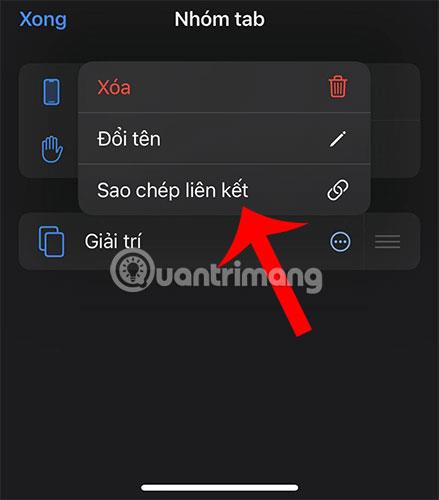
Kliknite vezu Kopiraj
Zatim možete otići u aplikaciju Bilješke da zalijepite veze koje ste kopirali.

Zalijepite sve veze u grupi kartica u aplikaciju Notes
Dakle, uz samo nekoliko jednostavnih koraka kao što je gore navedeno, možete spremiti sve veze u grupi kartica. Ova će značajka uštedjeti puno vremena i truda u usporedbi s kopiranjem svake veze zasebno!
Nadam se da ste uspješni.
Ovaj članak će vas uputiti kako instalirati Google Chrome kao zadani preglednik na iOS 14.
U iOS-u 15, Apple je ažurirao značajku Intelligent Tracking Prevention u Safariju kako bi spriječio tragače da pristupe vašoj IP adresi kako bi stvorili profil o vama.
Značajka Nijansiranje radi kada se boja Safari sučelja promijeni oko kartica, oznaka i područja gumba za navigaciju kako bi odgovarala boji web stranice koju gledate.
Grupe kartica nova su Safari značajka predstavljena u iOS-u 15 koja ima za cilj učiniti organiziranje i pohranu otvorenih kartica preglednika lakšim bez potrebe za aktiviranjem tih kartica.
Tijekom beta faze iOS-a 15, Apple je dodao novi Safari element dizajna koji je premjestio URL-ove i sučelja kartica na dno zaslona, odluka koja je odmah izazvala kontroverze među korisnicima iPhonea.
Zadani web preglednik na iPhoneu i iPadu - Safari - podržava značajku koja korisnicima omogućuje zatvaranje svih otvorenih kartica u pregledniku odjednom.
U pregledniku Safari za iPad, područje oznaka je također klasificirano i detaljnije personalizirano s odjeljkom pod nazivom Favoriti.
Najnovija verzija Safarija u iOS-u sada vam omogućuje jednostavno upravljanje postavkama privatnosti u pregledniku na "mikro" razini.
iPhone ima mnogo skrivenih značajki koje vam pomažu da imate bolje iskustvo čitanja ili surfanja internetom.
Iako je Appleov izvorni preglednik Safari prikladan za većinu ljudi, možda ćete više voljeti neku drugu opciju koja vam bolje odgovara. Uz toliko opcija trećih strana dostupnih za iOS, može biti teško odlučiti koju odabrati.
Kako bi dijeljenje bilo lakše nego ikad, Safari nudi značajku pod nazivom Grupe kartica.
Apple je dodao mnogo poboljšanja u aplikacije dostupne na iPhoneu, a Safari nije iznimka. Ovaj će članak sažeti sve najnovije značajke web-preglednika Safari na iOS-u 14.
Ako često imate poteškoća s pronalaženjem vremena za čitanje članaka na webu, Safarijeva značajka "Listen to Page" u iOS-u 17 može biti spas za vas.
Provjera zvuka je mala, ali vrlo korisna značajka na iPhone telefonima.
Aplikacija Fotografije na iPhoneu ima značajku uspomena koja stvara zbirke fotografija i videozapisa s glazbom poput filma.
Apple Music iznimno je narastao otkako je prvi put lansiran 2015. Do danas je to druga najveća svjetska platforma za streaming glazbe koja se plaća nakon Spotifyja. Osim glazbenih albuma, Apple Music također je dom tisućama glazbenih videa, 24/7 radio postaja i mnogih drugih usluga.
Ako želite pozadinsku glazbu u svojim videozapisima, ili točnije, snimite pjesmu koja svira kao pozadinsku glazbu za video, postoji izuzetno jednostavno rješenje.
Iako iPhone uključuje ugrađenu aplikaciju Vrijeme, ponekad ne pruža dovoljno detaljnih podataka. Ako želite nešto dodati, postoji mnogo opcija u App Storeu.
Osim dijeljenja fotografija iz albuma, korisnici mogu dodavati fotografije u zajedničke albume na iPhoneu. Možete automatski dodavati fotografije u dijeljene albume bez ponovnog rada iz albuma.
Postoje dva brža i jednostavnija načina za postavljanje odbrojavanja/tajmera na vašem Apple uređaju.
App Store sadrži tisuće sjajnih aplikacija koje još niste isprobali. Uobičajeni pojmovi za pretraživanje možda neće biti korisni ako želite otkriti jedinstvene aplikacije, a nije zabavno upustiti se u beskrajno listanje s nasumičnim ključnim riječima.
Blur Video je aplikacija koja zamućuje scene ili bilo koji sadržaj koji želite na svom telefonu kako biste nam pomogli da dobijemo sliku koja nam se sviđa.
Ovaj članak će vas uputiti kako instalirati Google Chrome kao zadani preglednik na iOS 14.



















